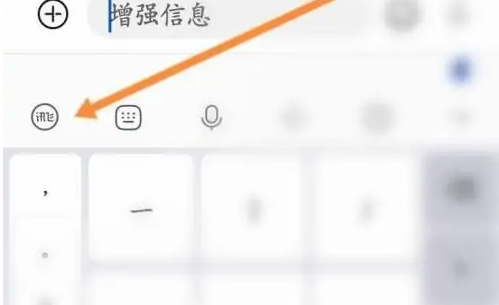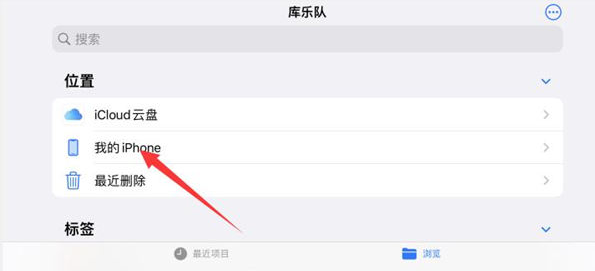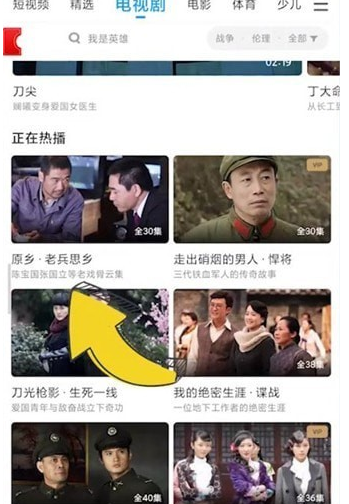-
游戏榜单
- 1.
 中日无砖码永久一精品
中日无砖码永久一精品 - 2.
 中日无砖码永久一精品
中日无砖码永久一精品 - 3.
 中韩乱幕日产无线码一区
中韩乱幕日产无线码一区 - 4.
 中韩乱幕日产无线码一区
中韩乱幕日产无线码一区 - 5.
 18款禁用软件app
18款禁用软件app - 6.
 无视风险安装下载app软件
无视风险安装下载app软件 - 7.
 永久免费access进销存软件
永久免费access进销存软件 - 8.
 3秒自动进入直接观看
3秒自动进入直接观看
关闭导航
热门标签
爱奇艺下载的视频怎么转换成mp4?下载的视频转换成mp4教程
小编:2D2D手游网 时间:2024-01-16
2D2D手游网小编今天为大家带来爱奇艺下载的视频怎么转换成mp4相关介绍,爱奇艺下载的视频怎么转换成mp4,爱奇艺是一款深受广受用户们强烈追捧的线上影视频播放软件,提供了丰富多样的影视内容,涵盖了电影、电视剧、综艺、动漫等各个领域。用户可以通过爱奇艺观看各种热门的国内外影视作品,满足他们的观影需求,用户可以享受到高清的画面和流畅的播放体验。同时,爱奇艺还提供了丰富的功能和服务,如个性化推荐、离线下载、付费会员等,让用户可以更好地享受到影视内容,诸多小伙伴们将自己所下载的视频想要转换成mp4形式,那么接下来小编就为大家分享下载的视频转换成mp4教程,感兴趣的小伙伴快一起来看看吧。

爱奇艺下载的视频怎么转换成mp4
1. 双击桌面上的格式工厂图标,打开格式工厂软件。

2. 在软件中点击左侧的“MP4”选项。

3. 点击右侧的“添加文件”按钮。

4. 在弹出的对话框中选择您刚刚从爱奇艺下载的要转换的视频文件并点击“打开”。

5. 选中转换列表中的文件,然后在右上角点击“确定”按钮。

6. 稍等片刻,完成转换后,可以在输出文件夹中找到已经转换好的MP4格式的视频文件。

7. 现在可以在其他软件中播放转换好的MP4格式视频了。

以上就是爱奇艺下载的视频怎么转换成mp4的全部内容,希望可以帮助到大家,想要了解更多软件教程欢迎关注2d2d手游网。
相关阅读 更多 +
排行榜 更多 +